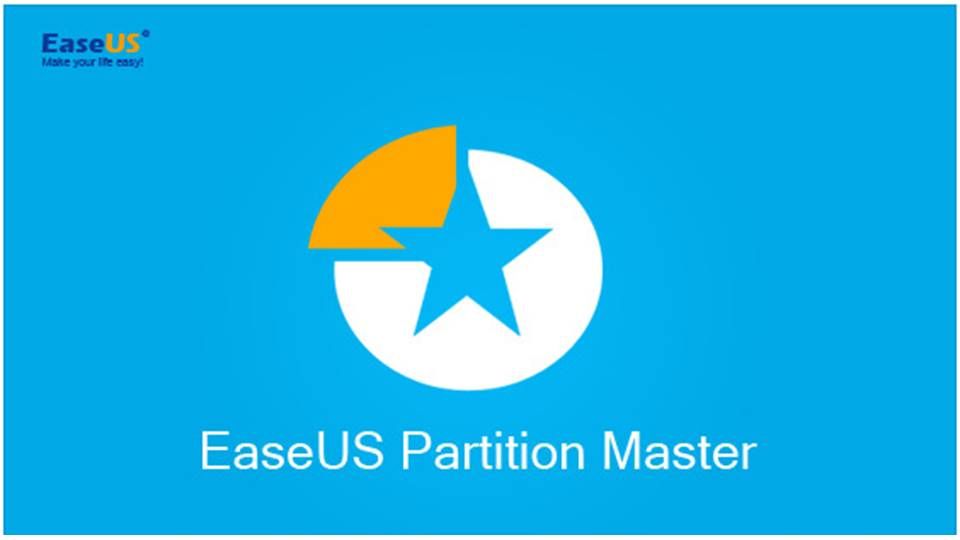Para que un disco de almacenamiento funcione correctamente es necesario algún tipo de mantenimiento de vez en cuando, como la desfragmentación, limpieza de archivos, etc, pero a veces, aún con esas mínimas tareas pueden surgir problemas o precisar tareas concretas, y en lo que se refiere a los dispositivos de almacenamiento EaseUS cuenta con perfectas herramientas, pero esta vez nos centraremos en EaseUS Partition Master.
En resumidas cuentas, EaseUS Partition Master es uno de los programas más populares para la administración de particiones y ofrece ciertas características que su competencia.
Para empezar, cuenta con una interfaz muy limpia e intuitiva, con asistentes que pueden guiarte con pasos sencillos para que puedas realizar dicha tarea. Pero centrándonos más en sus características, comentaremos que permite convertir discos de MBR a GPT o viceversa, redimensionamiento de las particiones, alineación 4K, recuperaciones de particiones dañadas o perdidas, clonación de la información de un disco a otro, fusionar particiones o la comprobación de errores en el dispositivo de almacenamiento.
Centrándonos en algunas de sus características, dejo una pequeña lista aclaratoria:
- Crear, eliminar, redimensionar y fusionar partición: Optimiza tu capacidad de disco duro a través de una secuencia de operaciones tales como crear, eliminar, unir partición y cambiar tamaño de partición, etc.
- Migrar OS a SSD / HDD: Extiende el espacio de almacenamiento para la nueva instalación del sistema operativo y aprovecha al máximo el espacio del HDD/SSD para el mejor rendimiento del ordenador.
- Copiar disco y recuperar partición: Clonar disco/volumen para la protección de datos o actualización de disco y recuperar la partición perdida en un espacio no asignado de forma segura.
- Soporta disco duro de hasta 16 TB, pero además soporta las unidades de estado sólido (SSD) independientemente de su capacidad de almacenamiento.
Por ejemplo, si queremos restaurar una partición que ha sido eliminada, la manera más rápida sería utilizando el asistente de recuperación de partición de EaseUS Partition Master. Dicho asistente se encuentra en el menú Asistente y después eligiendo la opción Recuperación de Particiones, a continuación hay que seleccionar el modo Manual (ya que el Automático recuperará todo el espacio no asignado que ha sido dañado o eliminado, mientras que el Manual eliges la partición en concreto) y hacer clic en el botón siguiente. Después elegir entre la búsqueda rápida o completa (la completa puede tardar mucho más tiempo, pero te aseguras una búsqueda más satisfactoria) y volver a hacer clic en el botón Siguiente. Por último, basta con seleccionar de la lista la partición a recuperar y apretar el botón «Proceder» para que la restauración de la partición se haga correctamente.
Cómo veis el proceso es muy sencillo gracias a su asistente, aunque para acciones más concretas y con todas sus opciones existe la manera manual.
Puedes obtener el EaseUS Partition Master desde su web oficial, y probar la versión gratuita yendo a la sección de descargas.